| Win10电脑显示打印机状态错误怎么办? | 您所在的位置:网站首页 › 打印状态总是显示错误 › Win10电脑显示打印机状态错误怎么办? |
Win10电脑显示打印机状态错误怎么办?
|
当前位置:系统之家 > 系统教程 > Win10电脑显示打印机状态错误怎么办?
Win10电脑显示打印机状态错误怎么办?
时间:2022-01-25 10:21:47 作者:辰奕 来源:系统之家 1. 扫描二维码随时看资讯 2. 请使用手机浏览器访问: https://m.xitongzhijia.net/xtjc/20220125/239109.html 手机查看 评论 反馈  网盘下载
Win10 21H2 19044.1499官方版 V2022.01
网盘下载
Win10 21H2 19044.1499官方版 V2022.01
大小:4.86 GB类别:Windows 10系统 最近有不少小伙伴们在使用打印机的时候,出现了电脑提示打印机状态错误的提示,这个时候我们应该如何解决这个问题?其实想要解决这个方法非常的简单,下面小编就带着大家一起来看看怎么解决吧! 方法一、 1、首先关闭目前电脑上正在使用的打印机; 
2、鼠标右键点击计算机图标,在菜单中选择“管理”; 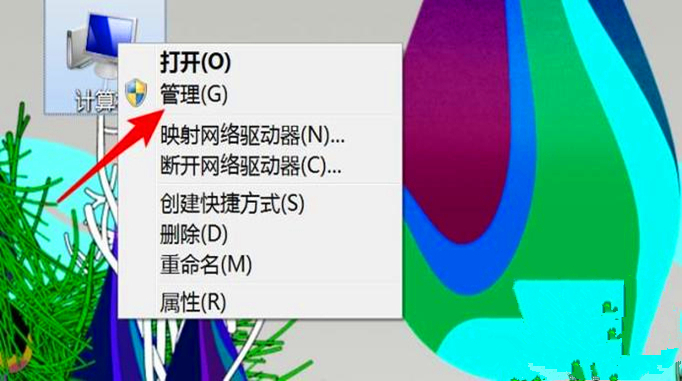
3、点击左侧的“服务”,并且找到“print spoole”; 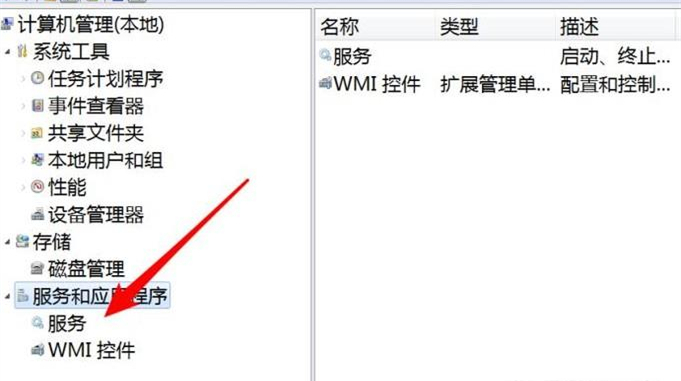
4、之后右键点击该服务,并点击菜单上的“属性”; 
5、打开属性窗口后,点击“启动”; 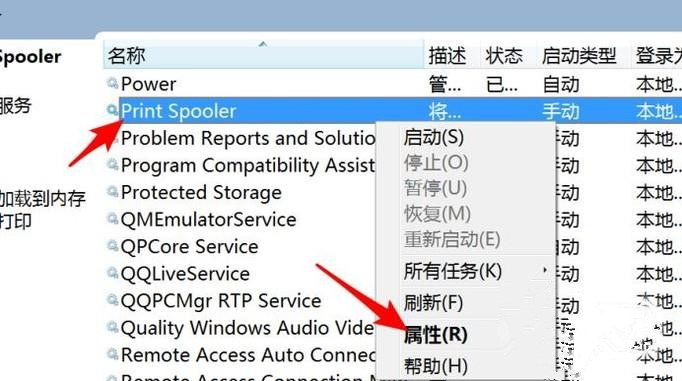
方法二、 1、单击系统中的Windows开始菜单,指向设置,单击打印机,打开打印机窗口; 
2、右键单击打印机图标,单击选择“设置为默认打印机”; 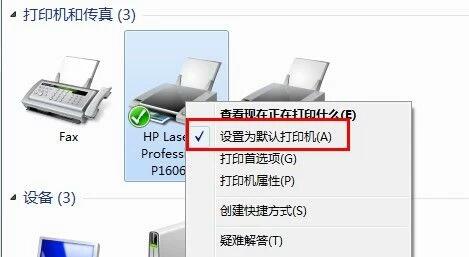
方法三、 1、在打印机窗口,右键单击打印机图标,再单击“打印机属性”选择; 2、单击细致资料选项卡,在打印到以下端口框中,确保这个端口已经准确连接。最常用的端口设置为LPT1,也有打印机使用USB端口。 以上就是打印机状态错误是怎么回事的多种解决方法了,希望对各位朋友们有所帮助。 标签 win10教程笔记本预装win11怎么退回win10? 下一篇 > Wallpaper怎么取消自动下载 阻止wallpaper自动同步 相关教程 Win10怎么设置专注助手优先级 如何下载Win10专业工作站版,一招轻松搞定! Win10如何设置电脑休眠时间 Win10电脑空间音效怎么打开,试试这3种方法! Win10哪个版本适合自己-适合日常使用的Win10... 老电脑最好用的系统Win10版本下载推荐 Win10系统图片大小的设置步骤-【图文】 Win10怎么开启记录个人键入功能 Win10电脑打开单声道音频的方法-【图文】 Win10电脑更改共享设置的方法-【图文】
Win10打印机共享0x0000709怎么解决?打印机操作无法完成错误0x0000709解决方法 
Win10 ltsc是什么版本?Win10 Ltsc版和普通版有什么区别? 
机械革命如何进入bios?机械革命进入bios的操作方法 
0xc0000225是什么原因?怎么解决? 发表评论共0条  没有更多评论了
没有更多评论了
评论就这些咯,让大家也知道你的独特见解 立即评论以上留言仅代表用户个人观点,不代表系统之家立场 |
【本文地址】